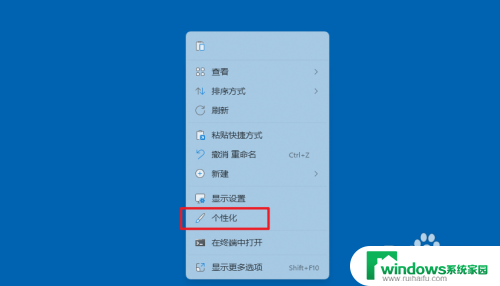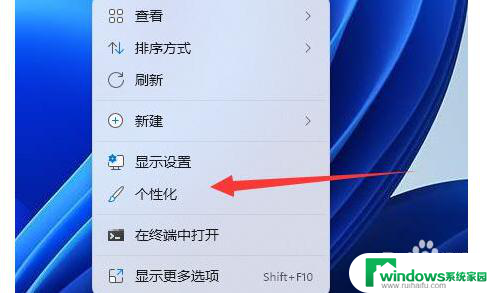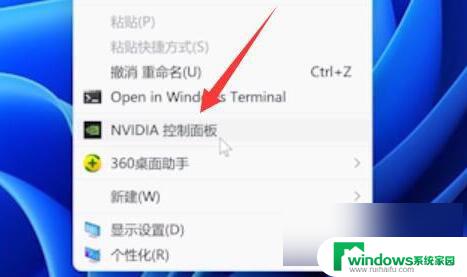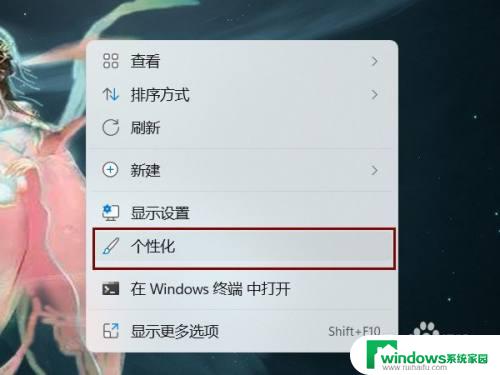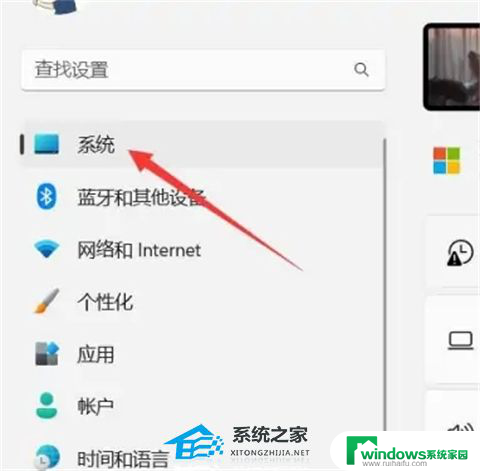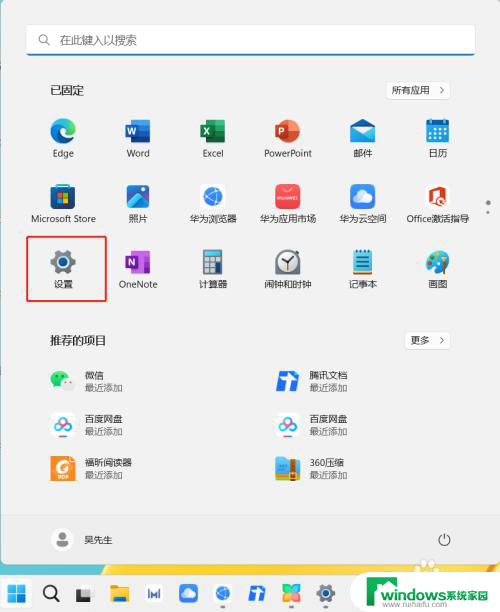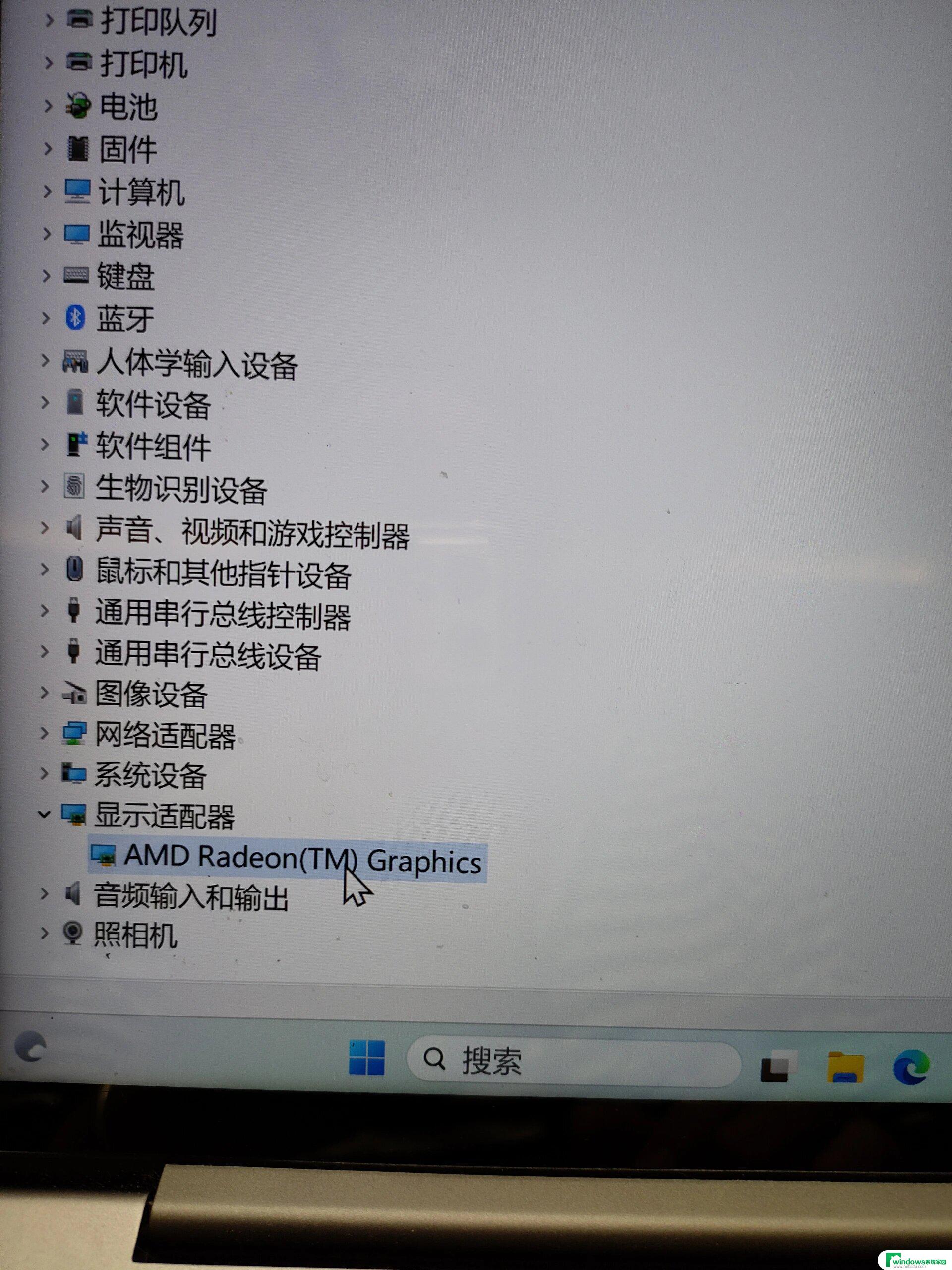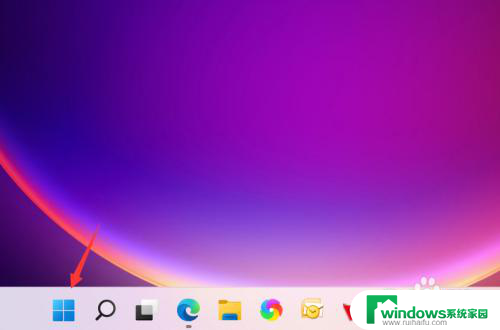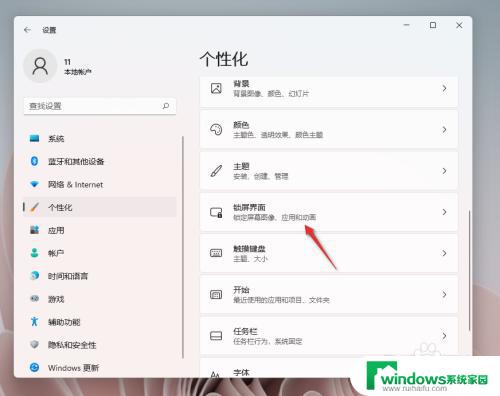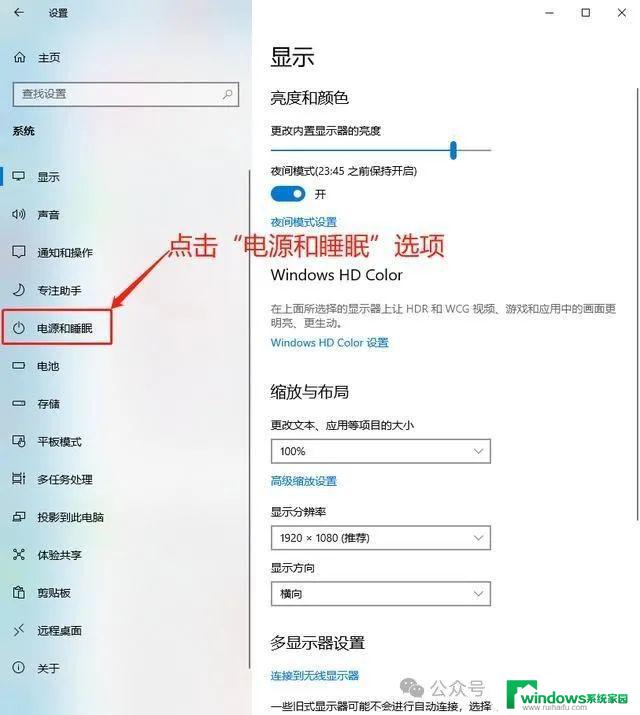电脑如何常亮不锁屏 Win11自动锁屏如何关闭
更新时间:2024-02-14 11:42:18作者:xiaoliu
Win11自动锁屏是很多电脑用户面临的一个问题,当我们长时间不使用电脑时,系统会自动锁屏以保护隐私和节省能源。对于一些用户来说,频繁输入密码解锁屏幕不仅麻烦,而且影响工作效率。有没有方法可以让电脑常亮而不自动锁屏呢?在本文中我们将介绍一些实用的方法来关闭Win11自动锁屏功能,帮助用户更好地使用电脑。
第一步:点击底部“Windows徽标”打开开始菜单。
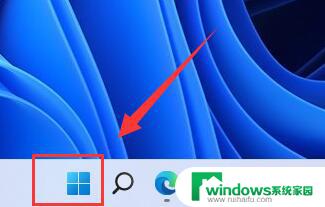
第二步:点击开始菜单中的“设置”按钮。
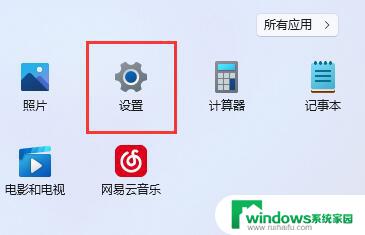
第三步:打开右边的“电源”选项。
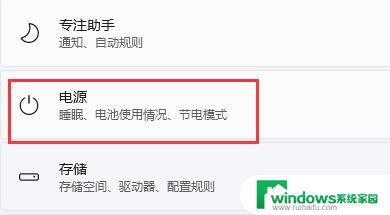
第四步:点击右边“屏幕和睡眠”,点击下面两个选项。
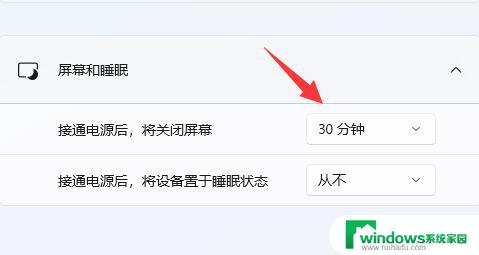
第五步:分别在下拉菜单中选择“从不”,将两个选项都改成“从不”即可关闭自动锁屏。
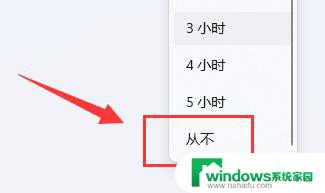
这样设置以后,电脑会一直处于亮屏的状态,不会自动锁屏。用户如果想要手动锁屏,可以按快捷键Win+L键进行锁屏。
以上就是电脑如何保持常亮不锁屏的全部内容,还有不清楚的用户可以参考以上小编的步骤进行操作,希望对大家有所帮助。